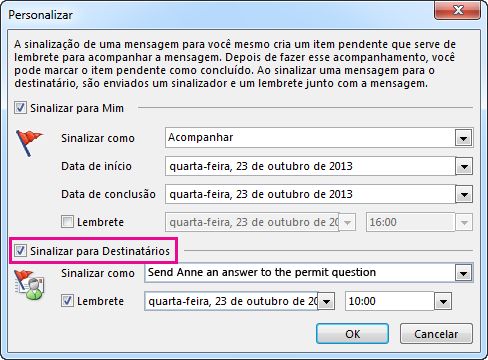As mensagens que enviar podem ser sinalizadas para alertá-lo ou ao destinatário de que essa ação é necessária.
Sinalizar para si mesmo
Está a enviar uma mensagem que requer uma resposta. Quer certificar-se de que não se esquece do pedido e obtém as informações de que precisa. Um sinalizador para si mesmo informa-o de que pediu uma resposta aos outros. Ao adicionar um sinalizador, verá um item a fazer em Tarefas e a pré-visualização de Tarefas.
-
Selecione Mensagem > Dar Seguimento.
-
Selecione Hoje, Amanhã, Esta Semana, Semana Seguinte, Sem Data ou Personalizada.
Uma vez que a mensagem estará fora de vista na pasta Itens Enviados , recomendamos que adicione um lembrete para si próprio. Os lembretes são caixas de diálogo de alerta que são apresentadas quando o seguimento é devido, tal como os que vê para reuniões ou compromissos futuros.
Para adicionar um lembrete para si próprio, selecione Dar Seguimento > Adicionar Lembrete. Introduza a data e hora para quando pretende que a caixa de diálogo do lembrete seja apresentada.
Sinalizar para destinatários
Um sinalizador numa mensagem para os destinatários adiciona ênfase extra. É apresentado um sinalizador na lista de mensagens e o texto é apresentado acima da linha De na mensagem. Se o destinatário também estiver a utilizar Outlook, será adicionado um item à respetiva lista de tarefas.
-
Selecione Mensagem > Dar Seguimento.
-
Selecione Personalizado.
-
Selecione a caixa Sinalizar destinatários .
-
Na caixa de diálogo Personalizado, recomendamos que você altere o texto Sinalizar como padrão para uma descrição ou ação. Por exemplo, você poderia digitar Enviar a Leonor uma resposta para a pergunta sobre permissão???. Este é o texto que o destinatário irá obter acima da linha De .
Para maior visibilidade, pode incluir um lembrete. Os lembretes são caixas de diálogo de alerta que aparecem quando o seguimento é devido, tal como vê para uma reunião ou compromisso que está prestes a começar.
Para adicionar um lembrete aos destinatários, marcar caixa Sinalizar para Destinatários e, em seguida, introduza a data e hora em que pretende que a caixa de diálogo do lembrete seja apresentada para os destinatários.
Dica: Utilize a discrição ao adicionar um lembrete a um sinalizador para destinatários. Pergunte a si mesmo se realmente precisa de interromper o destinatário com uma caixa de diálogo de lembrete ou se um sinalizador é suficiente.
Como funcionam as datas do sinalizador no menu Dar Seguimento?
Utilize sinalizadores para marcar itens para seguimento e para incluir lembretes. As seguintes datas de início predefinidas, datas para conclusão e horas de lembrete estão disponíveis para sinalizadores. Pode personalizar cada uma das definições.
|
Sinalizar |
Data de início |
Data de conclusão |
Lembrete |
|---|---|---|---|
|
Hoje |
Data atual |
Data atual |
Uma hora antes da hora de fim do dia de trabalho de hoje |
|
Amanhã |
Data atual mais um dia |
Data atual mais um dia |
Hora de início do dia atual mais um dia de trabalho |
|
Esta Semana |
Data atual mais dois dias, mas não mais tarde do que o último dia de trabalho desta semana |
Último dia de trabalho desta semana |
Hora de início do dia atual mais dois dias úteis |
|
Próxima Semana |
Primeiro dia de trabalho da próxima semana |
Último dia de trabalho da próxima semana |
Hora de início do primeiro dia de trabalho da próxima semana |
|
Sem Data |
Sem data |
Sem data |
Data atual |
|
Personalizada |
A data atual é apresentada; escolha uma data personalizada, se pretender |
A data atual é apresentada; escolha uma data personalizada, se pretender |
A data atual é apresentada; escolha uma data personalizada, se pretender |